Bullet găuri „lecții“ Photoshop
Acum vom încerca să atragă un efect special - o gaură de glonț într-o suprafață plană (de exemplu, de perete). Este într-adevăr este unic, dar utilizarea sa poate fi destul de diversă, totul depinde de limitele imaginatiei.
Deci, a crea un nou document. Nu avem nevoie de dimensiune foarte mare a documentului: 200x200 pixeli va fi suficient pentru a începe. Context alege la latitudinea lor. Puteți utiliza chiar și fundalul pentru o imagine pe care doriți terminat ciuruite cu gloanțe. Noi, de exemplu, a decis să aleagă un fundal kaki militar.
Apoi, un nou strat. Instrumentul dreptunghiular Marquee ( «dreptunghiular bold") selectați o regiune dreptunghiulară, cu o lățime de aproximativ 50 de pixeli de marginea din stânga a figurii. Comanda Edit> Fill, setați valoarea parametrului utilizare în alb (alb) și umple selecția cu alb.
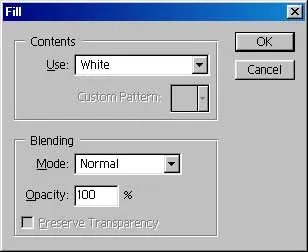
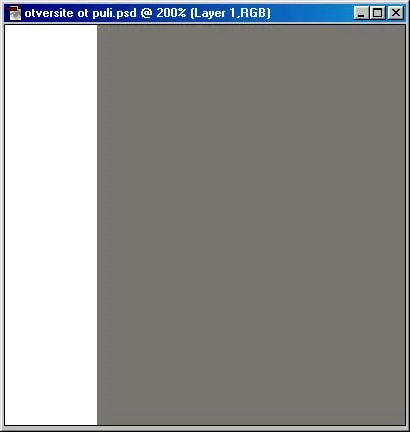
Oprirea selecției, în caz contrar nici una din operația următoare, pur și simplu nu va funcționa. Acum vom folosi filtrul (pre-rotirea imaginii de 90 ° în sens antiorar), deja familiar din alte lecții, Filter> Stylize> vânt, comutator de setare Direcție (direcția) la de pe stânga (stânga). În cazul în care se pare că efectul filtrului nu este suficient poate fi văzut în imagine noastră, îl puteți repeta folosind combinația de taste
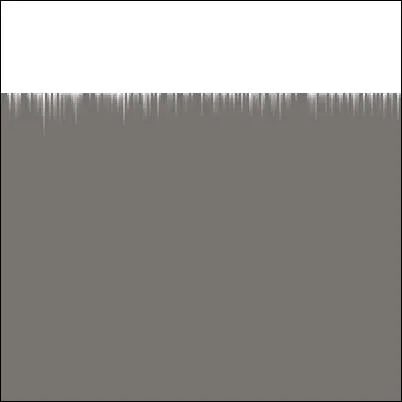
În continuare din nou pentru a repeta Filtru> Stylize> Stânga Vind (De la stânga), și din nou același filtru, dar partea dreapta (de la dreapta).
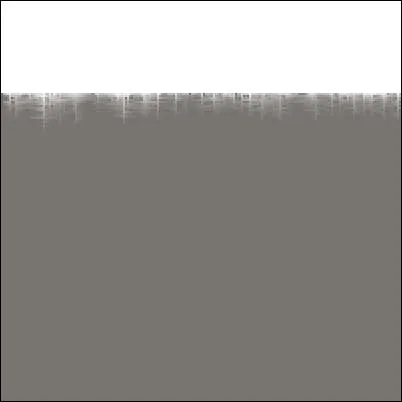
Ca rezultat, vom obține o imagine neclară câteva (cracare). Acum inversa imaginea noastră folosind Image> Ajustare> Invert (Imagine> Setări> Inversare). Apoi, toate lucrurile pe care le-am făcut alb devin negru, și vice-versa. aplica din nou filtru: Filter> Distort> Ripple (Filter> Distorsiune> Ripple).
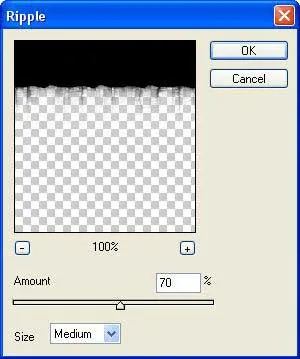
Suma stabilește valoarea parametrului de aproximativ 70%.
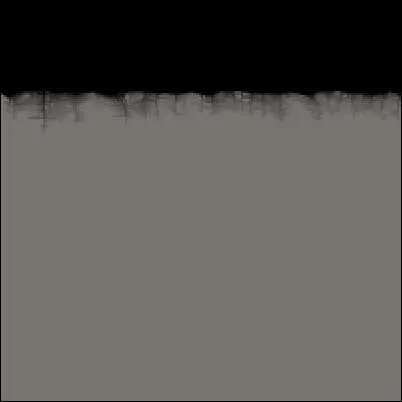
Prin aplicarea filtrului de mai sus, ne-am accidentat, chiar și marginea superioară zdrențuită a imaginii (este după inversiune - negru). De asemenea, se adaugă neregularități și fisuri.
Și acum traduce imaginea în coordonate polare, folosind filtru> Distort> coordonate polare, verificarea dreptunghi Polar (dreptunghiular, la Polar).
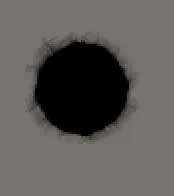
În principiu, am obținut deja gaura necesară. Este chiar rupt. Cu toate acestea, nu este suficient chiar și realism. Pentru a adauga, utilizați efecte strat: Strat> Stil strat> Bevel and Emboss.
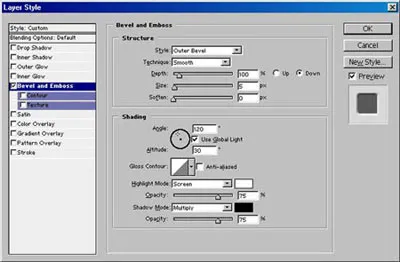
Notă: opțiunea de stil din grupul Structura sunt setate la Teșire exterioară, și comutator Direcție (Direcție) - Jos Poziția (jos). Aceste setări ne va permite să creeze aparența că aceasta gaura este pentru gloanțe de intrare. În plus, gofrare este format dintr-un material în care glonțul.
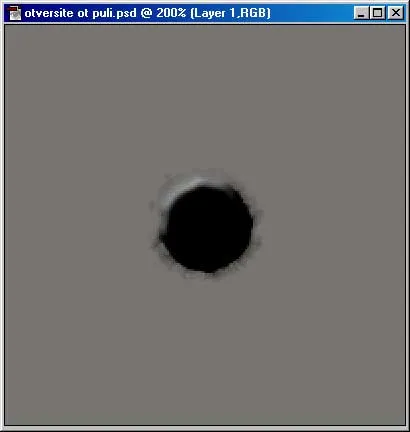
Aici, în general, și toate. Hole gata! Pentru a se asigura că aceasta a fost într-adevăr o gaură de glonț, nu un cerc negru cu margini rupte, este posibil să se realizeze experimentul, luând deja o imagine de fundal adecvat. Prin modificarea dimensiunii documentului original, precum și alte setări, putem realiza schimbările de diametru și câștigul „efectul sunt ajustate“ găuri.
Bazat pe materiale site-ul college.biysk.secna.ru